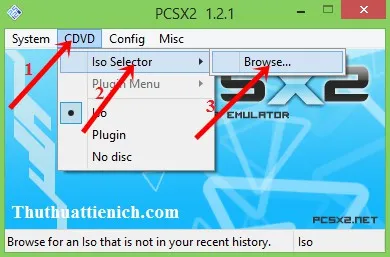Bạn đang đọc: Hướng dẫn cài đặt & cấu hình phần mềm giả lập PS2 PCSX2
Hướng dẫn cài đặt & cấu hình phần mềm giả lập PS2 PCSX2. Cách cấu hình phần mềm PCSX2 chi tiết giúp bạn dễ dàng chơi các game PS2 trên PC.
Chắc hẳn nhiều bạn rất “ghiền” game PS2 nhưng không thể sắm được máy chơi game PS2. Đừng lo, bạn có thể chơi game PS2 ngay trên PC với phần mềm PCSX2. Xem hướng dẫn cách cài đặt & sử dụng phần mềm PCSX2 bên dưới nha.
1. Hướng dẫn cài đặt phần mềm PCSX2
Bước 1: Các bạn tải phần mềm PCSX2 và BIOS về máy tính ở đây
Bước 2: Chạy file cài đặt vừa tải về.
Bước 3: Nhấn Next
Lưu ý: Ở đây có các thiết lập như ( Tích vào để chọn, bỏ dấu tích để không chọn). 2 phần mềm C++ và DirectX nếu bạn đã cài rồi thì bỏ chọn, nếu không biết hoặc chưa cài thì nhớ chọn nha.
- Start Menu Shortcuts: Tạo biểu tượng của PCSX2 ở Start Menu
- Desktop Shortcut: Tạo biểu tượng của PCSX2 trên màn hình Desktop
- Microsoft Visual C++ 2013 Redist: Cài phần mềm hỗ trợ C++ 2013
- DirectX Web Setup: Cài phần mềm hỗ trợ DirectX
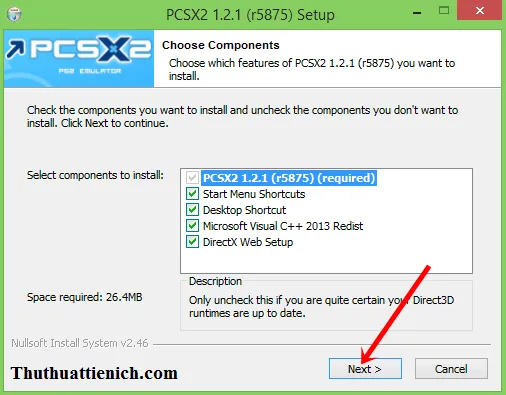
Bước 4: Nhấn Browse… để thay đổi thư mục cài đặt PCSX2 hoặc để mặc định sau đó nhấn nút Install
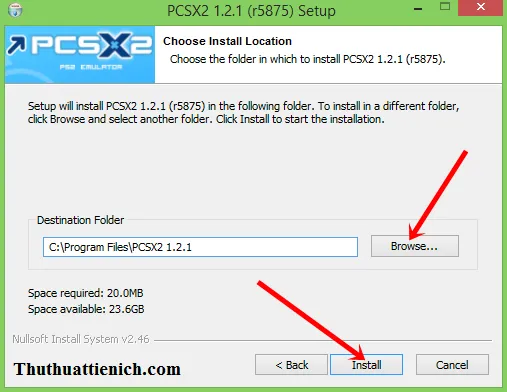
Bước 4: Cài đặt phần mềm PCSX2 thành công, nhấn nút Close để đóng cửa sổ cài đặt.
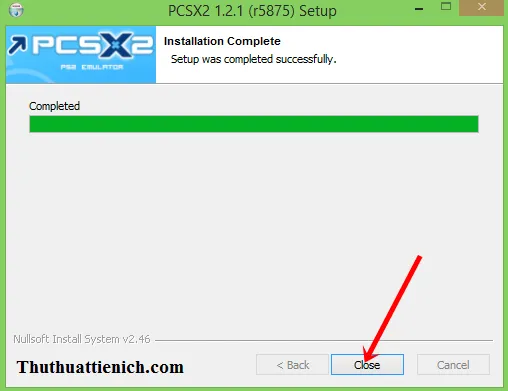
2. Hướng dẫn cấu hình phần mềm PCSX2
Lưu ý: Hướng dẫn này chỉ áp dụng với lần đầu chạy phần mềm PCSX2, nếu bạn đã cài đặt PCSX2 trước đó thì cài đặt các phần tương ứng trong phần Config ( trên menu) của cửa sổ PCSX2
Bước 1: Chạy phần mềm PCSX2
Bước 2: Nhấn nút Next

Bước 3: Nhấn nút Configure… bên phải phần GS để cấu hình Graphic.
- Với máy tính cấu hình trung và cao, bạn bỏ dấu tích trong phần Native
- Với máy tính cấu hình thấp bạn tích vào phần Native ( đồ họa sẽ xấu đi)
Chọn xong nhấn OK để lưu lại
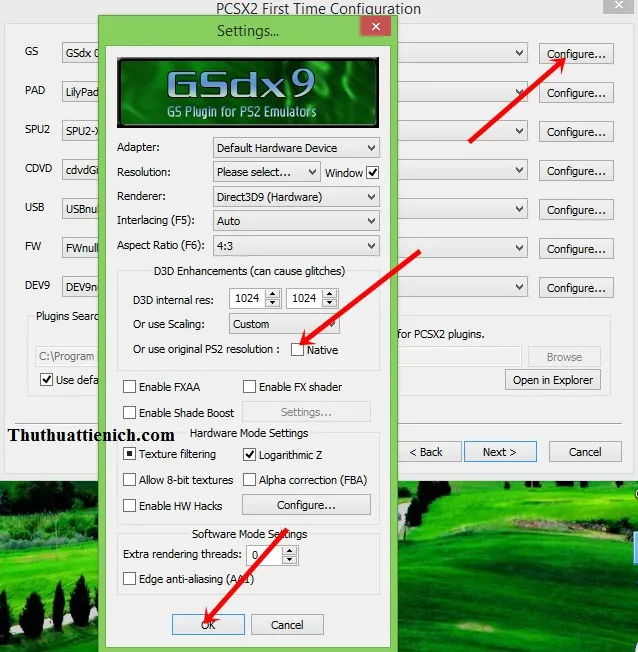
Bước 4: Nhấn nút Configure… trong phần PAD để cấu hình các nút điều khiển.
Pad 1 là cấu hình cho tay cầm 1, Pad 2 là cấu hình cho tay cầm 2. Bạn nhấn chuột vào nút trên tay cầm ( bên phải cửa sổ Pad) sau đó nhấn các phím trên máy tính muốn sử dụng thay thế các phím đó.
Chọn xong, bạn nhấn OK để lưu lại.
Tìm hiểu thêm: Cách ẩn, bỏ ẩn tin nhắn Zalo, xem tin nhắn đã ẩn trong Zalo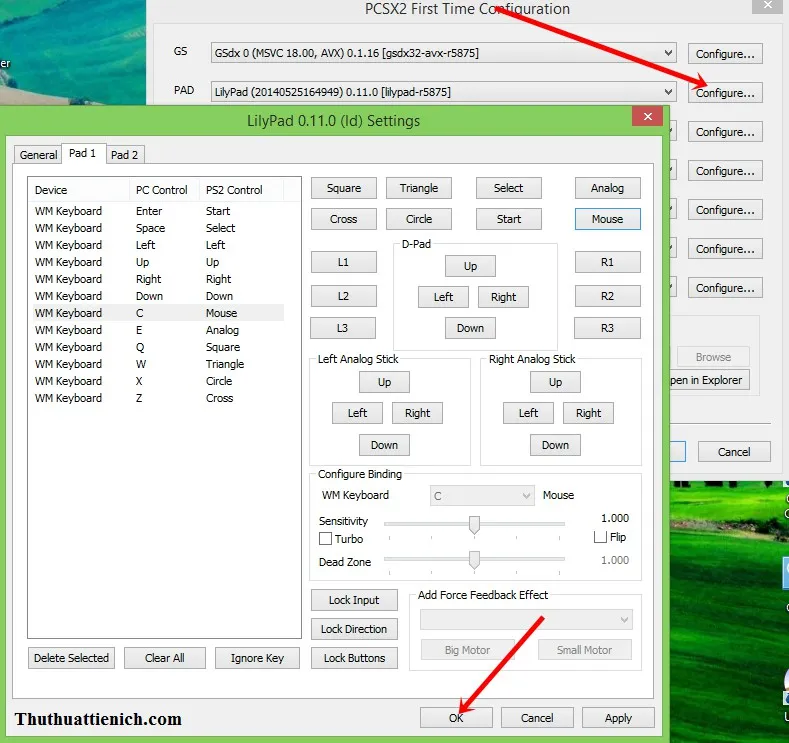
Bước 5: Giải nén file BIOS bằng phần mềm winrar hoặc 7-zip (xem hướng dẫn cách sử dụng winrar & 7-zip để giải nén).
Bước 6: Bỏ dấu tích trong phần Use default setting, sau đó nhấn nút Browse tìm đến file BIOS vừa giải nén ở trên.
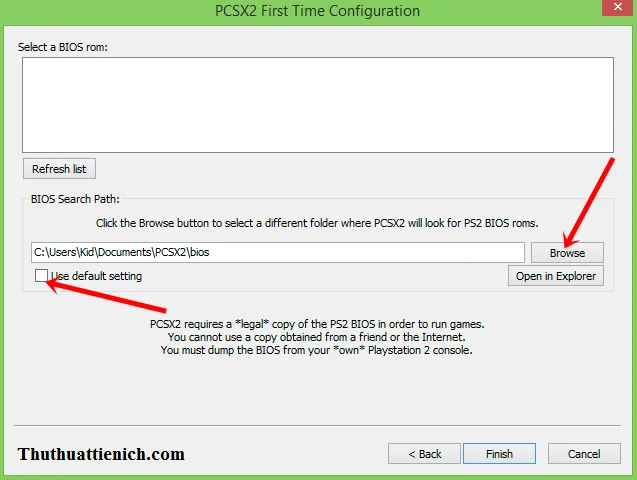
Bước 7: Lúc này trong cửa sổ Select a BIOS rom sẽ xuất hiện các BIOS, bạn chọn BIOS USA như trong hình rồi nhấn nút Finish
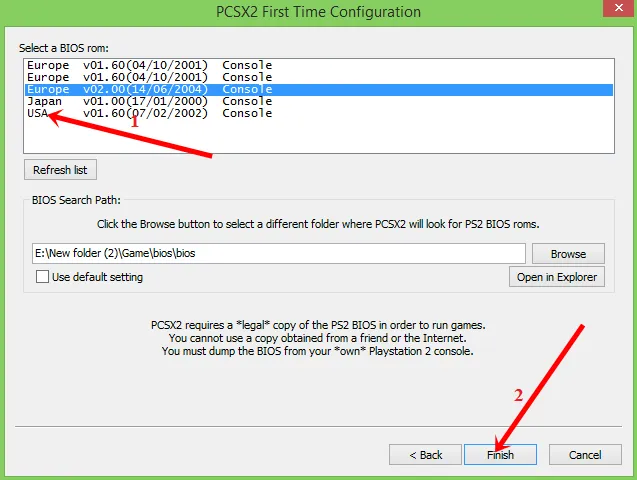
3. Hướng dẫn chạy game PS2 bằng phần mềm PCSX2
Bước 1: Bạn mở phần mềm PCSX2 lên.
Bước 2: Chọn CDVD trên menu -> tiếp tục chọn Iso Selector -> Browse… Sau đó tìm đến game PS2 trên máy tính của bạn có dạng file ISO, BIN…
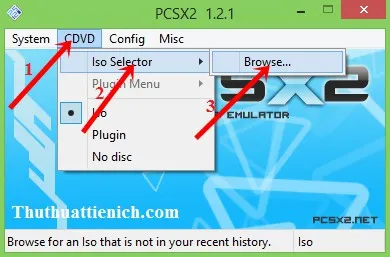
Bước 3: Quay lại cửa sổ PCSX2, chọn System trên menu, tiếp tục chọn Boot CDVD ( full). Lúc này game sẽ chạy.
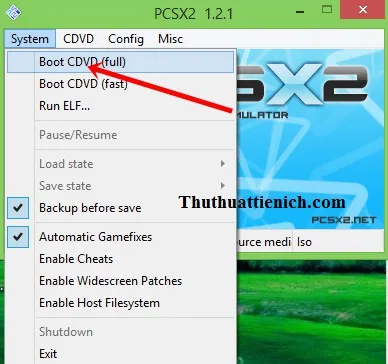
>>>>>Xem thêm: Tải Google Chrome tiếng Việt cài đặt Offline mới nhất (32-bit & 64-bit)
Chúc các bạn chơi game vui vẻ!!!